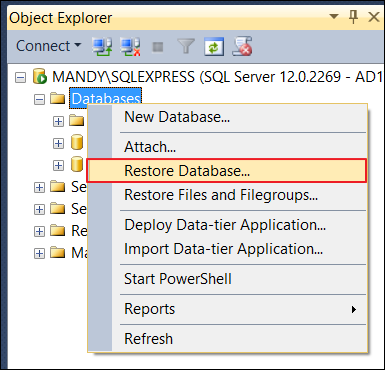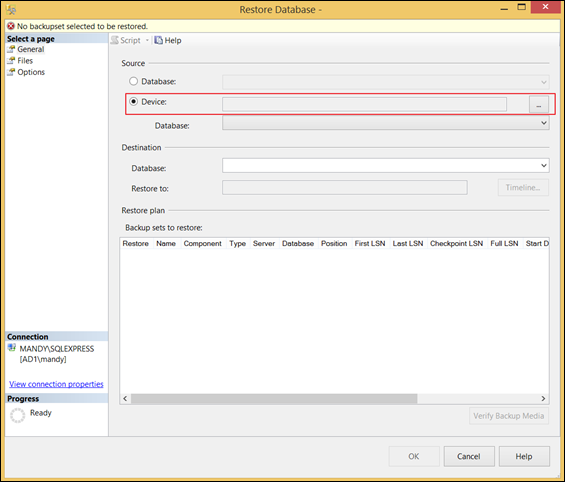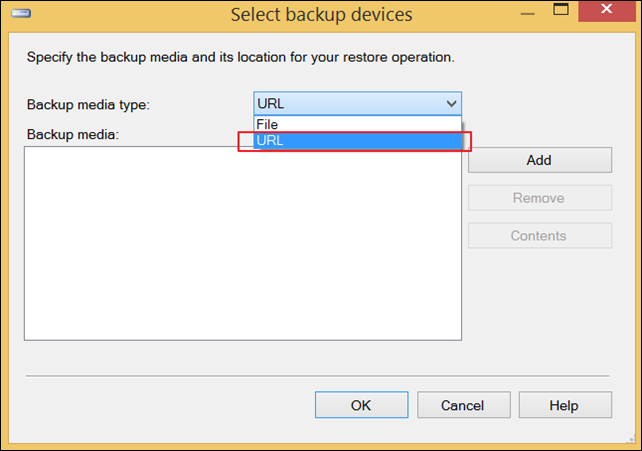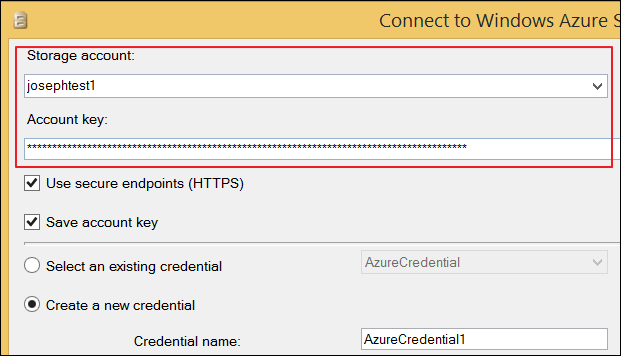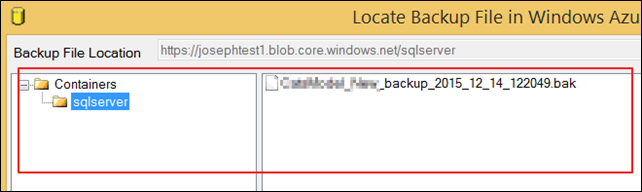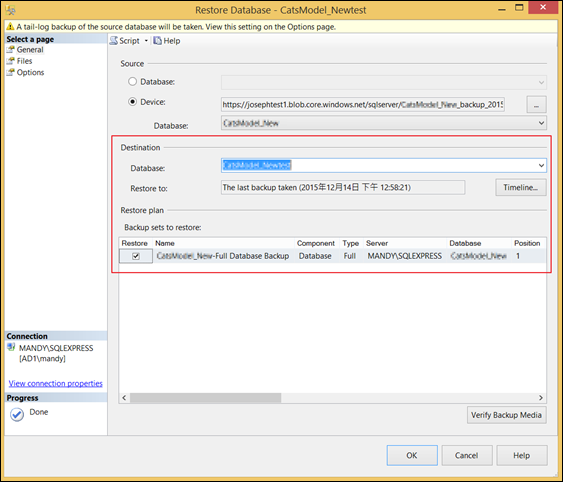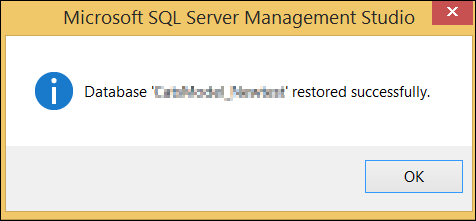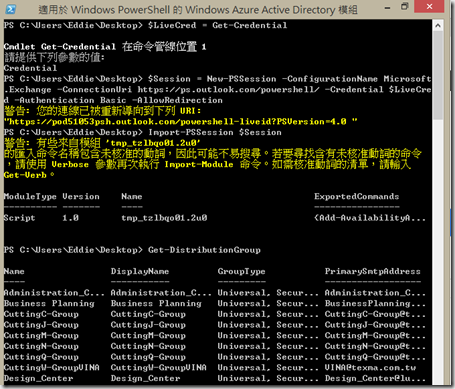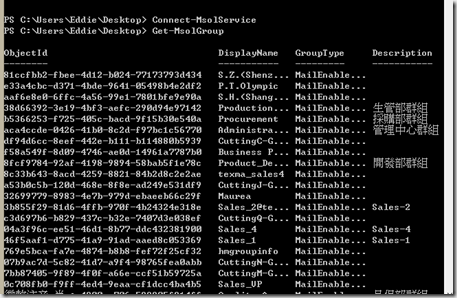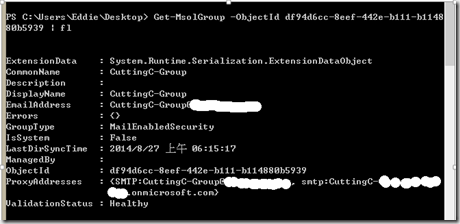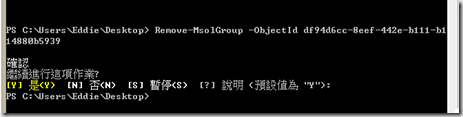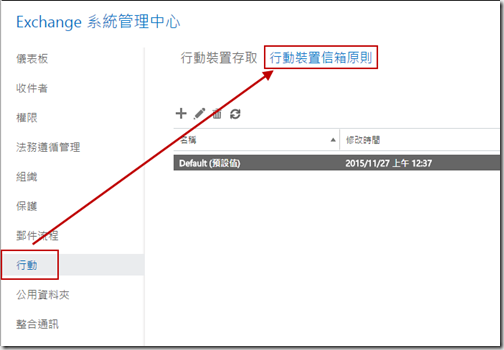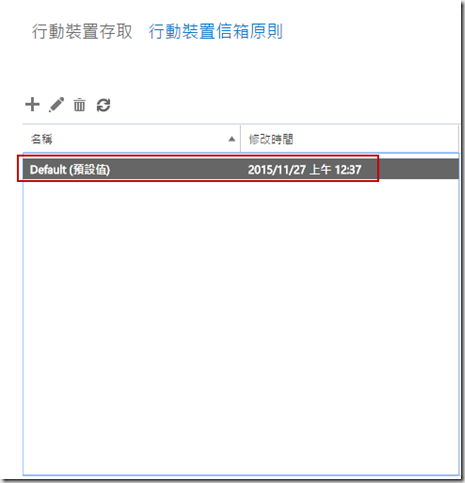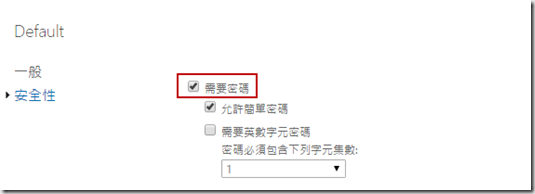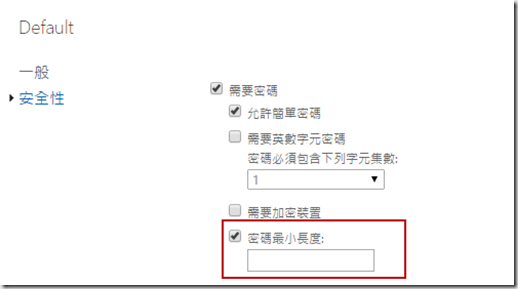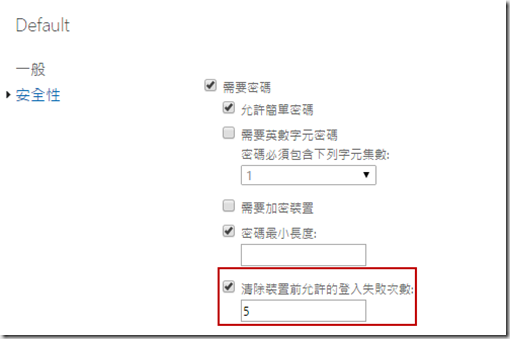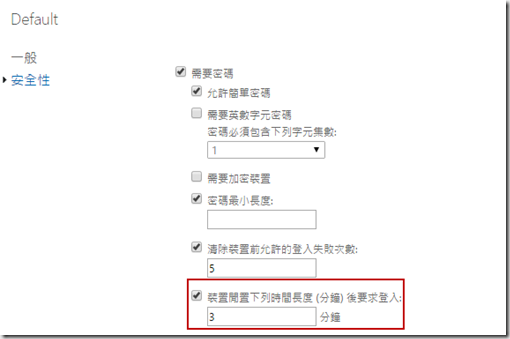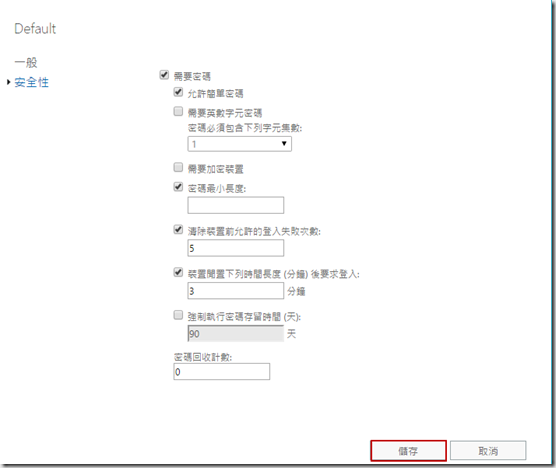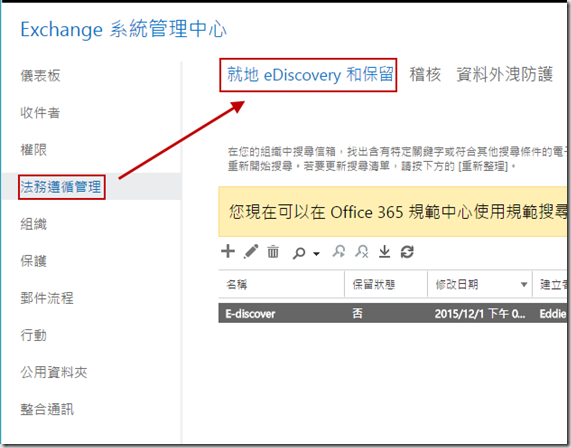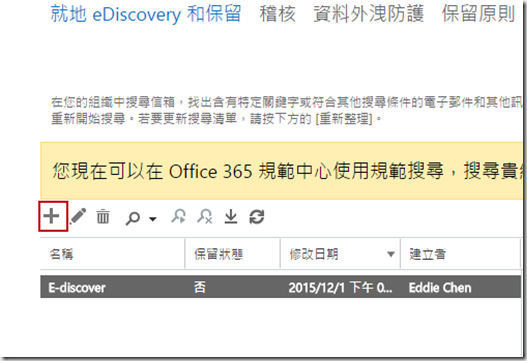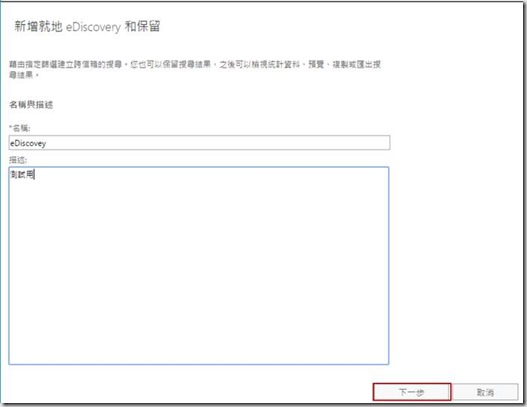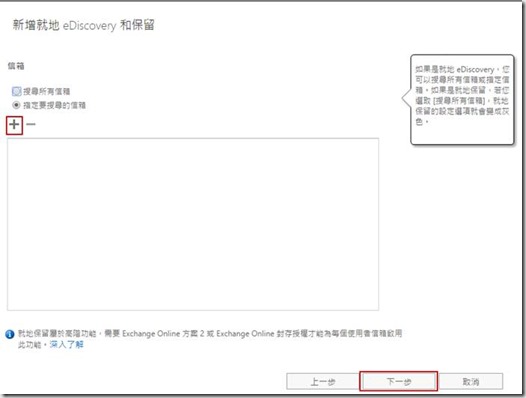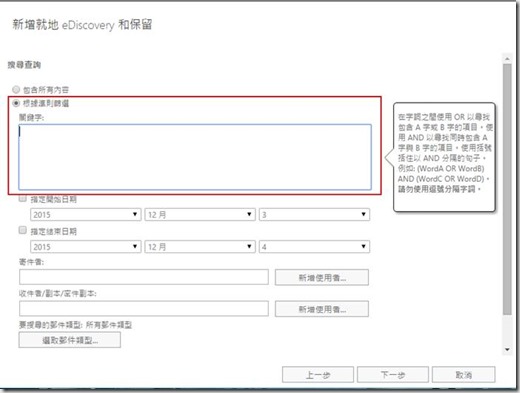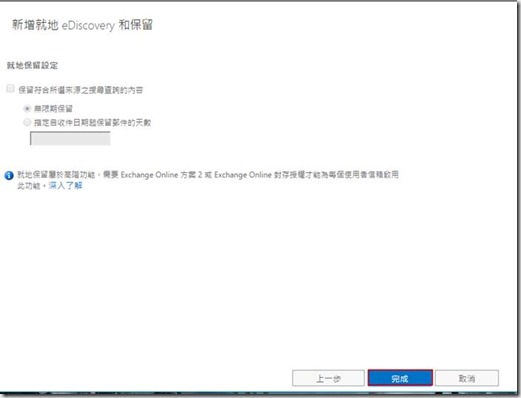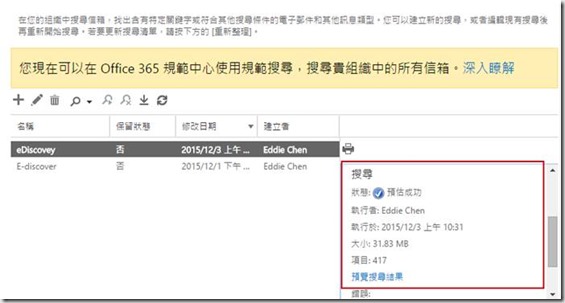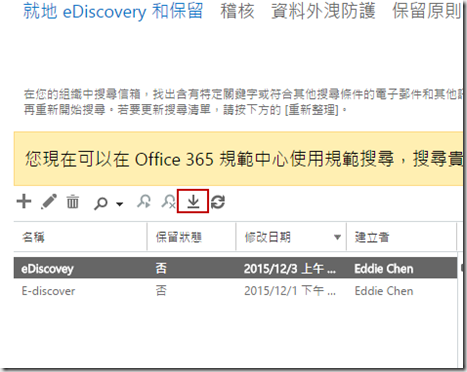前言
一般使用SQL Server的經驗上,
一定會碰到一個需求是DB備份。
... 繼續閱讀 ...
這幾天有遇到了奇怪的問題,在AD上所建立的群組同步到Office 365後無法刪除,在AD上刪除後不管再同步幾次,Office 365上的系統管理中心依舊可以看到這個群組。
最後只好透過PowerShell 移除 Office 365上的群組,相關的方式請參考下方流程。
1. 使用Powershell 登入 Office 365管理帳號,並透過指令來下載Exchange Online指令碼
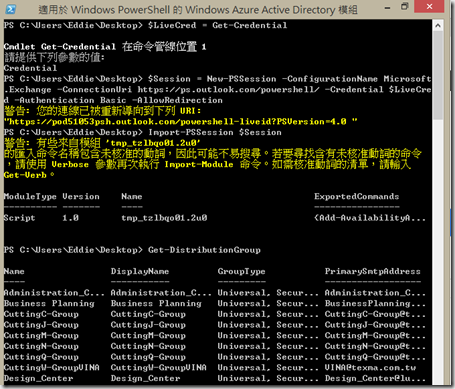
2. 透過指令「Get-MsolGroup」找到全部群組的 「ObjectID」,並將要刪除群組的ID複製。
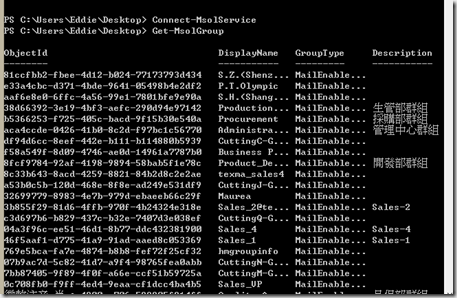
3. 用get-msolGroup – objectID 指令確認群組的詳細資訊資訊。
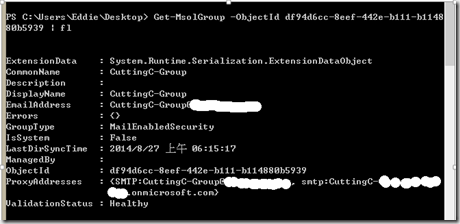
4. 最後用Remove-msolgroup -ObjectId來進行移除群組。
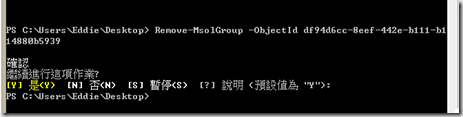
... 繼續閱讀 ...
前言
以前傳統網站代管的方式,通常都是打開google,
搜尋國內hosting業者,接著進行註冊、選擇方案、付款、獲得網站空間…等。
隨著公有雲(Public Cloud)的服務越來越普及,
發展出新的消費模式,讓我們享受雲的「無限資源、彈性、SLA保證」。
本篇文章著重於國內hosting業者與Azure Web App(PaaS)兩者的比較及分析。
... 繼續閱讀 ...
前言
之前發佈的文章-幾個步驟輕鬆部署Azure Resource Manager Template,
介紹了如何輕鬆佈署Azure Resource Manager Template (ARM Template),
但比較困難的我認為還是產生template的過程,
最近才推出的Azure SDK 2.8.1 for .NET,加上Visual Studio 2013 / 2015,就可以產生Template
(不用自己動手從無到有編輯JSON),丟到Azure上就可以佈署想要的資源。
... 繼續閱讀 ...
前言
使用Azure雲端服務滿重要的一環就是「估價」,
客戶在評估要不要上雲的時候,成本往往就是最大的考量。
會提出一個疑問:「Azure能幫我省多少?」
而通常第一個使用的服務就是備份,
本文主要以Azure VM(IaaS)為估價主角,探討Azure上的「備份」服務。
... 繼續閱讀 ...
現在有越來越多人把行端裝置作為工作上不可或缺的工具,不管是收發Email、編輯文件,這些工作現在都可以在行動裝置上進行,所以這些Drive的安全性就變得很重要。
Microsoft 在Exchange 2010之後的版本都有新增加了強制設定裝置密碼與閒置時間自動登出的功能,在Office 365上當然也有。
這邊就來告訴各位應該如何設定。
首先登入Office 365 Portal,並進入到Exchange Online 系統管理中心,從「行動」→「行動裝置信箱原則」。
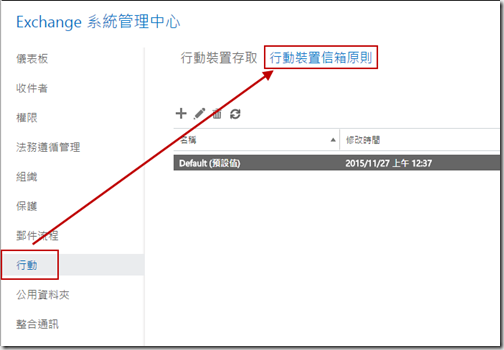
建議直接編輯「Default」裡面的設定即可。
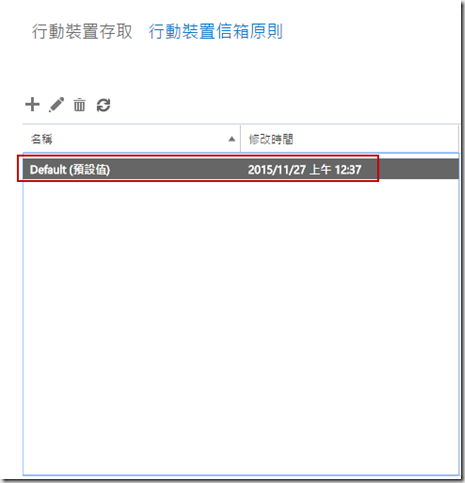
雙點「Default」後進入設定畫面,預設值是沒有啟動這個功能,所以請將「需要密碼」勾選。
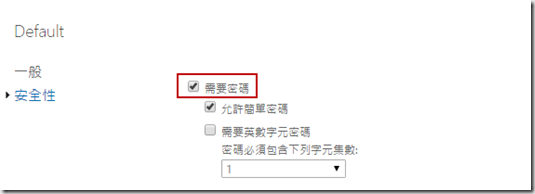
建議設定「密碼最小長度」為6個字
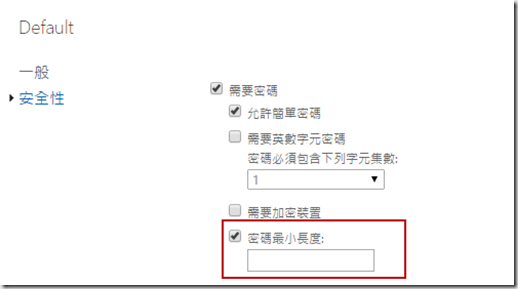
「清除裝置前允許的登入失敗測試」這個選項的意思是只要登入失敗超過一定次數會自動將這個行動裝置上的資料清掉,建議設定為5次。
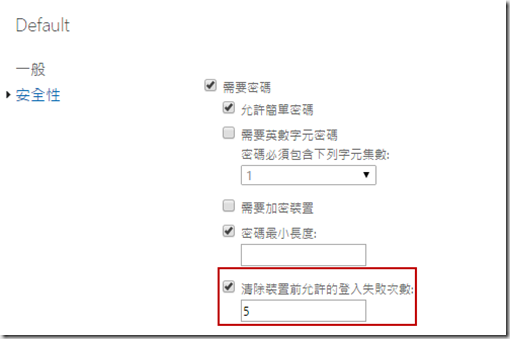
最後是「裝置閒置下列時間長度(分鐘)後要求登入」建議設定為3分鐘。
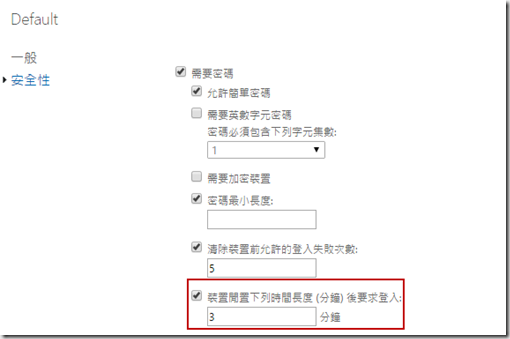
設定完成後選擇下方的「儲存」完成設定。
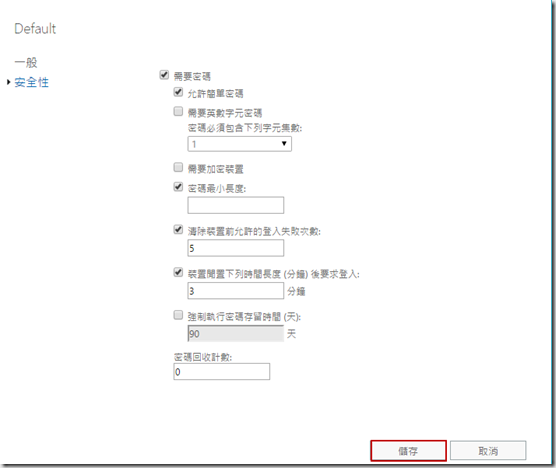
參考文件
... 繼續閱讀 ...
公司在之前幫客戶維護Office 365時,因為組織內的關係,希望可以檢查某位使用者的信箱是否有不正常的行為,所以使用的e-Discover的這個方式來做檢查。
e-Discover簡單說就是可以透過關鍵字來搜尋特定信箱內的郵件,並可以將這些帶有特定關鍵字的信箱以數據或者匯出成PST檔案的方式來展現。
管理者的設定流程請參考下面的步驟。
首先請登入Office 365的Portal,並進入到Exchange Online 系統管理中心,在「法務遵循管理」中點選「就地eDiscover和保留」。
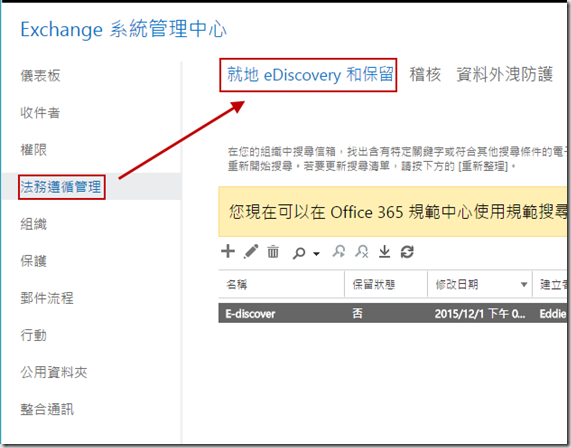
點選「+」進行新增。
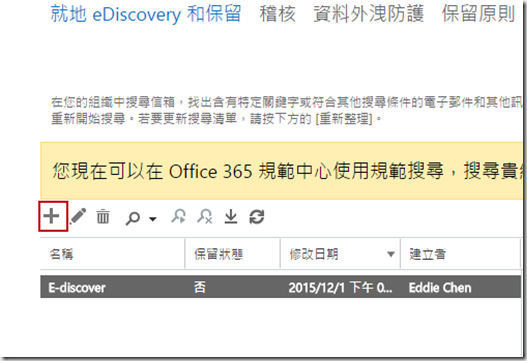
輸入規則的名稱、用途敘述後點選「下一步」。
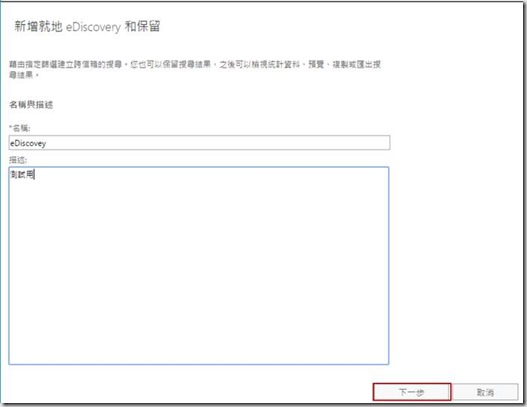
如果是要搜尋全部人的信箱請選擇「搜尋所有信箱」,或者可以選擇「指定要搜尋的信箱」後透過「+」來新增信箱,完成後選擇「下一步」。
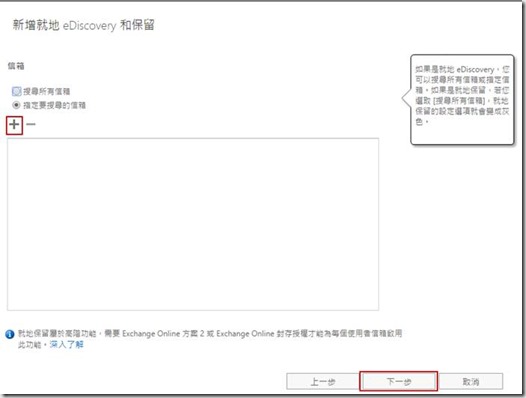
在搜尋查詢的畫面中,可以透過點選「根據準則篩選」來設定關鍵字,並可以選擇要搜尋的開始與結束時間,設定好之後選擇「下一步」。
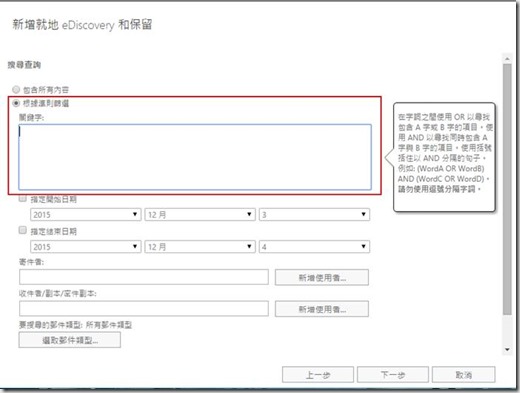
選擇「完成」後即可。
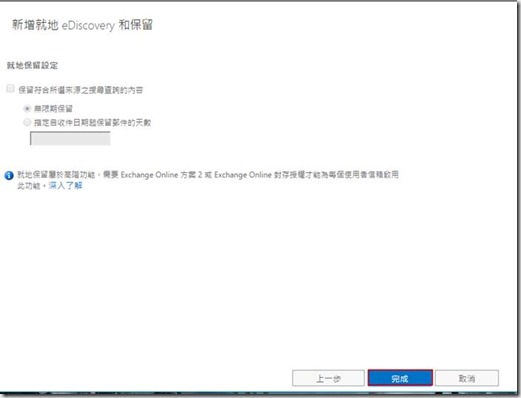
回到eDiscover畫面後,可以看到方才所設定的規則,點選規則可以在右方欄位中看到結果。
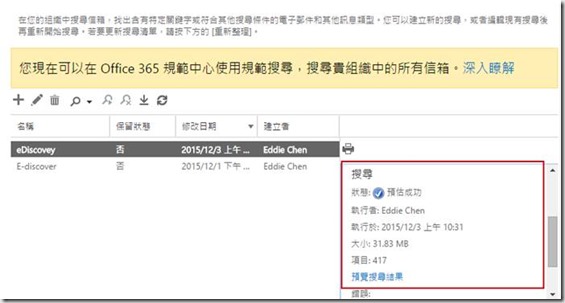
點選「下箭頭」可以把所搜尋到的信箱匯出為一個PST檔案,並同時產生一個Excel檔案提供相關的信件資料。
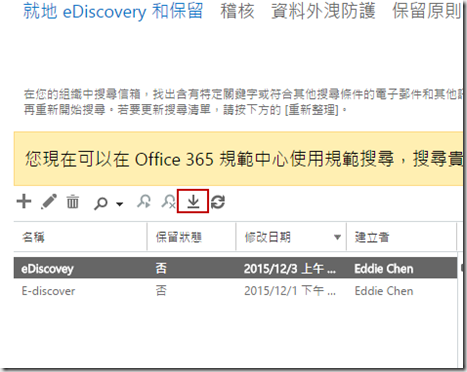
參考文件
== 要試用 Office 365 的朋友,請點 Office 365 Enterprise E3 試用版 – 30 天期 進行試用申請。 ==
... 繼續閱讀 ...